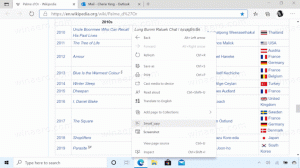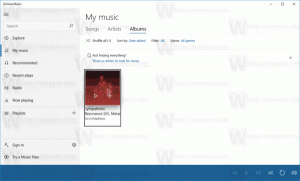Как да намерите BIOS или UEFI версия в Windows 10
Може да е полезно да намерите версията на фърмуера на BIOS или UEFI в Windows 10, без да рестартирате компютъра. В тази статия ще видим всички възможни начини да го направите, без да използвате инструмент на трета страна. Ето ни.
Реклама
Може да искате да намерите текущата версия на BIOS, за да видите дали вашето устройство има инсталирана най-новата версия на фърмуера на BIOS или UEFI. Преди да продължите, вижте Как да разберете дали Windows 10 работи в режим UEFI или в режим Legacy BIOS.
BIOS е специален софтуер, вграден в дънната платка на компютъра. Той стартира инсталираната на компютъра операционна система. Нарича се още като фърмуер на основната платка.
UEFI (Unified Extensible Firmware Interface) е съвременна версия на фърмуера, създадена като заместител на BIOS. Той е предназначен да се справи с ограниченията на BIOS и да направи първоначалната хардуерна конфигурация по-гъвкава и проста.
За да намерите версията на BIOS или UEFI в Windows 10, направете следното.
- Отвори повишен команден ред.
- Въведете следната команда:
wmic BIOS получава име, версия, сериен номер
Командата произвежда следния изход:
 Вижте колоната версия в изхода.
Вижте колоната версия в изхода.
Като алтернатива можете да използвате вграденото приложение System Information, за да извлечете информация за текущия фърмуер, инсталиран във вашия хардуер. Ето как може да се направи.
Натисни Печеля + Р бързи клавиши заедно на клавиатурата и въведете следната команда в полето Run:
msinfo32
Съвет: Вижте окончателният списък с всички клавишни комбинации на Windows с клавиши Win.
 Натиснете клавиша Enter, за да отворите приложението System Information.
Натиснете клавиша Enter, за да отворите приложението System Information.
Щракнете върху раздела Резюме на системата вляво. Вижте стойността на BIOS Version/Date в десния прозорец.

И накрая, можете да намерите вашата версия на BIOS в системния регистър. Забележка: Това не е приложимо за UEFI системи.
- Отворете приложението Редактор на системния регистър.
- Отидете до следния ключ:
HKEY_LOCAL_MACHINE\HARDWARE\DESCRIPTION\System\BIOS
Съвет: Вижте как да отидете до желания ключ на системния регистър директно с едно щракване.
- В десния прозорец проверете стойностите с име Версия на BIOS и BIOSReleaseDate.
Това е.